Kas ir JSON fails un kā to atvērt?

Vai esat kādreiz saņēmis JSON failu un nezinājāt, kā to atvērt? Šajā rakstā atklājiet, kā viegli atvērt un rediģēt JSON failus.
Ja esat emigrants vai ceļotājs, kurš mēģināt lejupielādēt lietotnes no citu valstu iTunes vai App Store, varat saskarties ar ģeobloku.
Apple veikals uzliek lietotnēm ģeogrāfiskus ierobežojumus, kas satrauc lietotājus, kuri vēlas lejupielādēt lietotnes un citu saturu savās iOS ierīcēs.
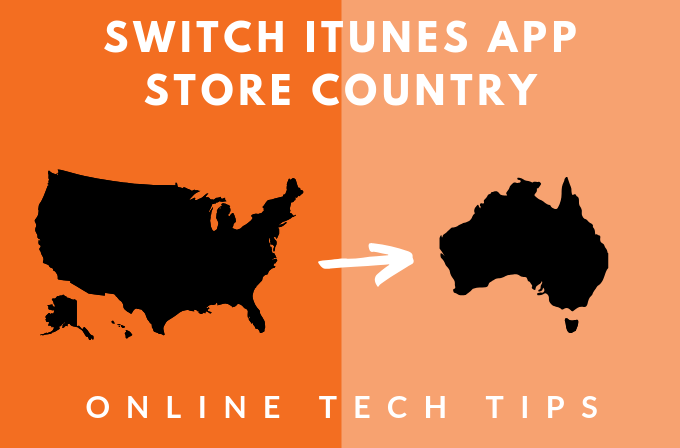
Piemēram, ja jūs dzīvojat Austrālijā, jums var nebūt privilēģijas lejupielādēt dažas populāras spēles, kuras ASV un Kanādas iedzīvotāji var lejupielādēt jebkurā laikā. Tāpat, iespējams, nevarēsit lejupielādēt bezmaksas lietotnes no iTunes, ja jūsu konts nav saistīts ar ASV
Kā lejupielādēt ģeogrāfiski ierobežotas lietotnes, izmantojot iTunes
Par laimi, tomēr varat piekļūt un lejupielādēt lietotnes, kas iepriekš bija ierobežotas noteiktās vietās, iestatot iTunes kontu citai valstij App Store. Izaicinājums ar šo metodi ir saistīts ar nepieciešamību katru reizi ievadīt jaunu maksājuma veidu.
Otra izeja no tā ir izveidot otru Apple ID valstij ar lietotnēm, kuras vēlaties lejupielādēt.
Jums arī nebūs jāpievieno sava kredītkarte maksājuma veidu sadaļā, jo nav neviena derīga maksājuma veida, kas saistīts ar jūsu otro Apple ID, jo tas attiecas tikai uz bezmaksas lietotnēm un spēlēm.
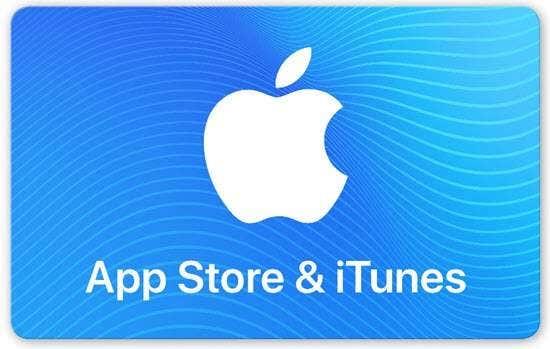
Varat tiešsaistē iegādāties dāvanu karti no citas valsts un pievienot šo kā maksājuma veidu sekundārajam ID.
Piezīme. Mainot ar iTunes kontu saistīto valsti, tiek atjaunināta App Store valsts, un ir spēkā otrādi.
Piemēram, ja savā iPhone ierīcē iestatāt savu valsti kā Japānu pakalpojumam App Store, veiktās izmaiņas tiks atspoguļotas visā Apple ID visās citās ierīcēs, kurās tiek izmantots jūsu Apple ID, piemēram, iPhone, iPad vai Mac.
Iestatiet iTunes kontu citai valstij
iPhone vai iPad
iTunes konta iestatīšana citai valstij savā iPhone vai iPad ir iespējama, taču tas nav tik vienkārši, kā tas ir galddatorā. Lūk, kā to izdarīt.
Pirmais solis ir atcelt visus Apple Music vai iTunes Match abonementus un citus pakalpojumus, kas saistīti ar jūsu vietējo Apple ID, un pēc tam vēlreiz pierakstieties pēc pārslēgšanas.
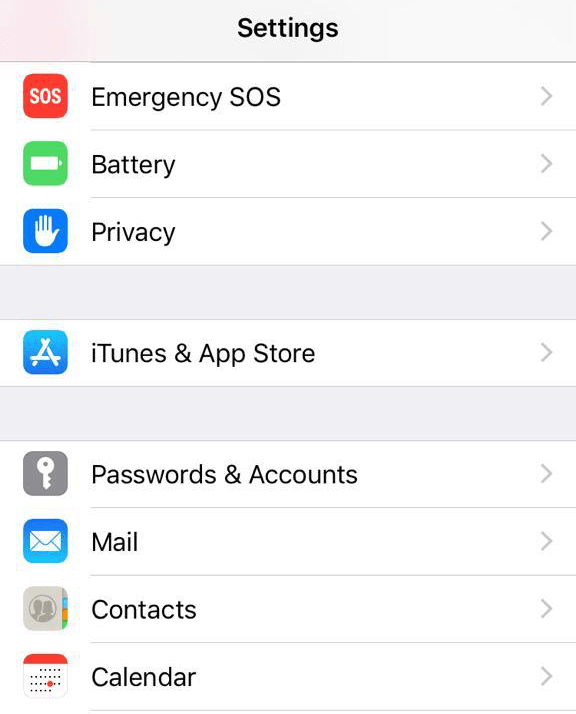
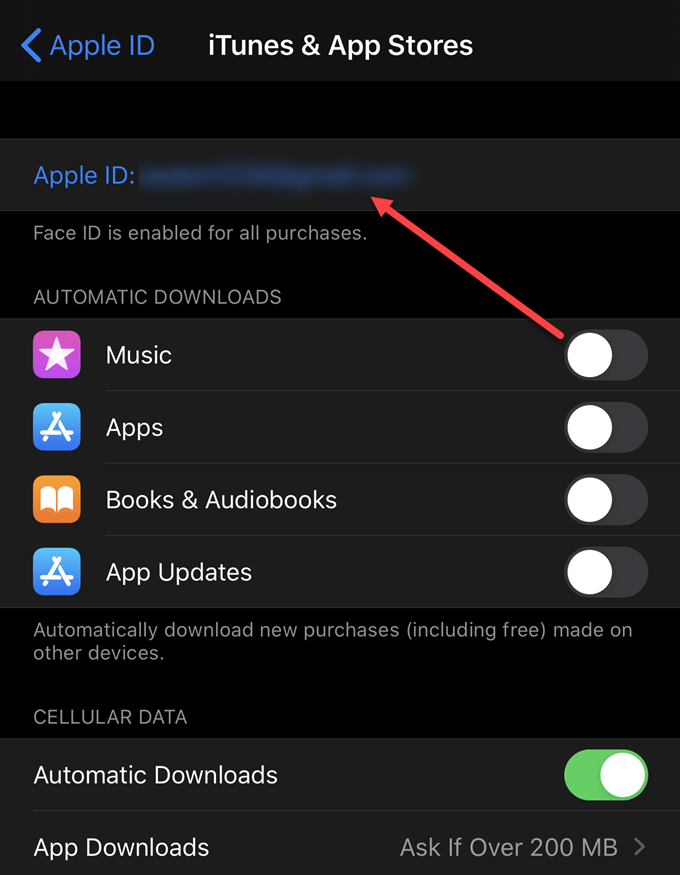
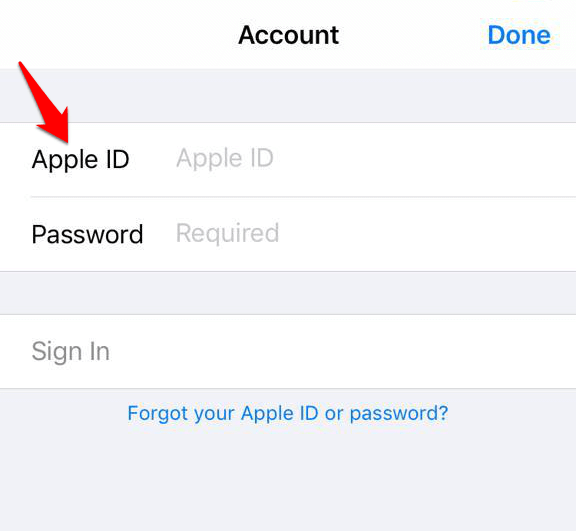
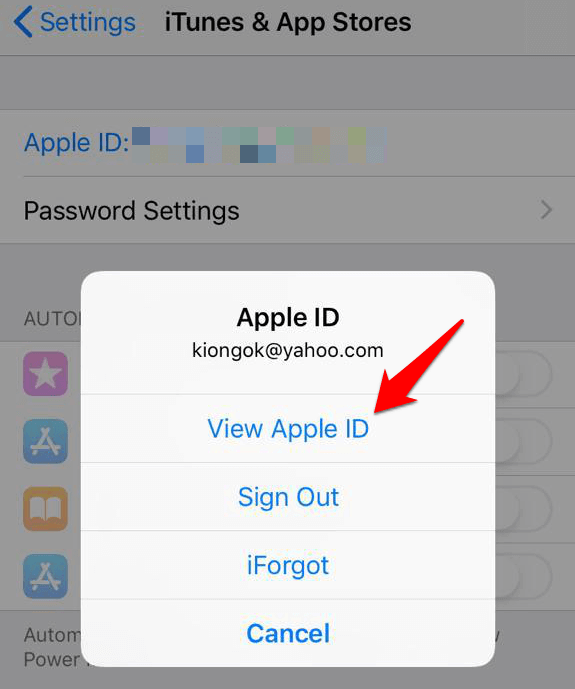
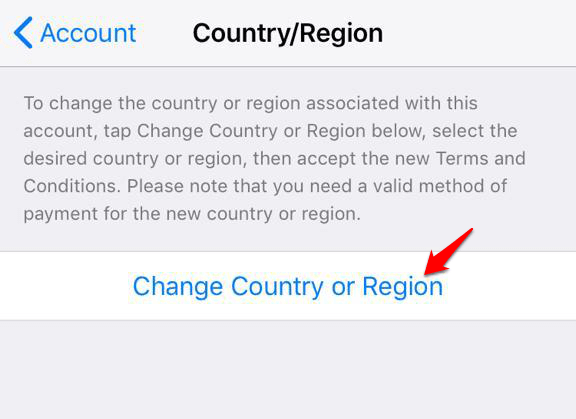
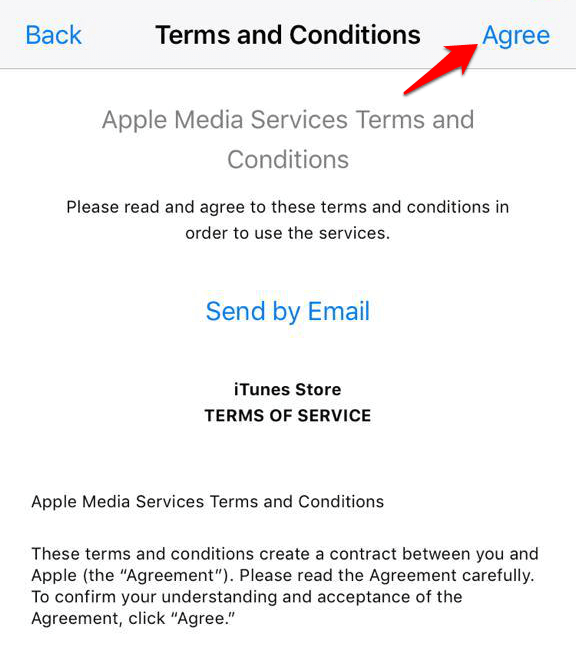
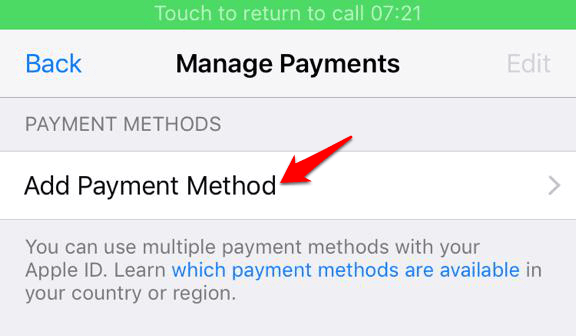
Piezīme. Lai mainītu maksājumu informāciju, atveriet Iestatījumi > [Jūsu vārds] > iTunes un App Store un pieskarieties Manage Payments (vai Maksājumu informācija atkarībā no iOS versijas). Varat pievienot, noņemt, pārkārtot vai atjaunināt maksājumu metodes, kā arī jaunināt savu iCloud krātuvi, pamatojoties uz jaunās valsts vai reģiona cenām.
Viss ir iestatīts un gatavs lejupielādēt lietotnes no nesen izveidotā iTunes konta. Jaunie valsts vai reģiona atjauninājumi, kas saistīti ar jūsu Apple ID, tiks atspoguļoti visos Apple pakalpojumos visās jūsu iOS ierīcēs.
Mac vai personālajā datorā
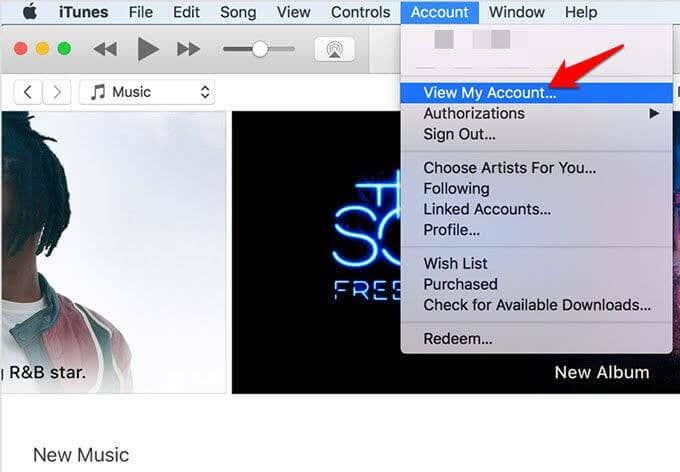
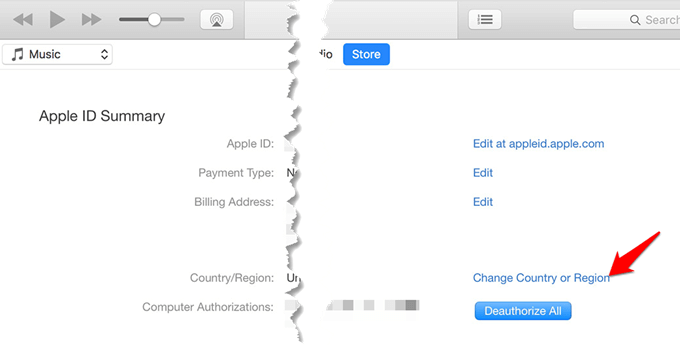
Jaunie valsts vai reģiona atjauninājumi, kas saistīti ar jūsu Apple ID, tiks atspoguļoti visos Apple pakalpojumos visās jūsu iOS ierīcēs.
No Apple ID konta profila
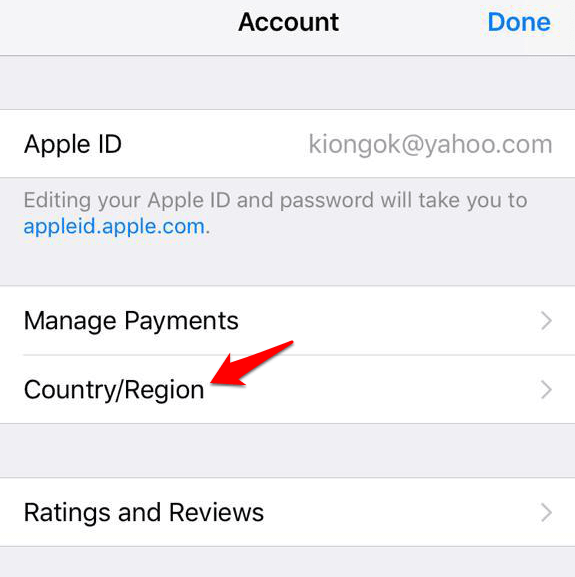
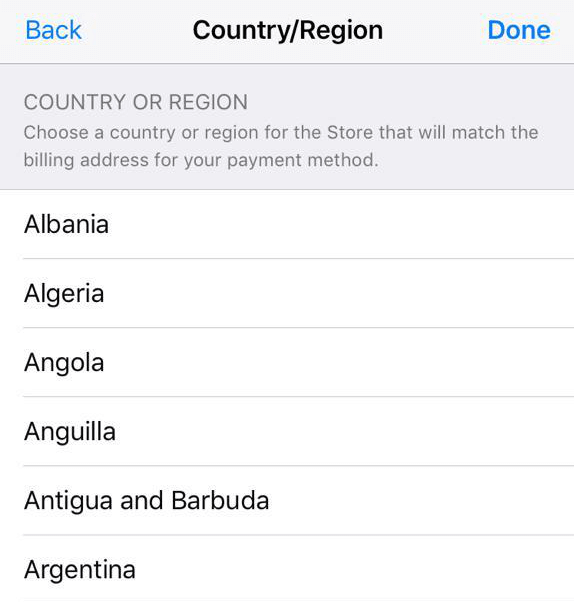
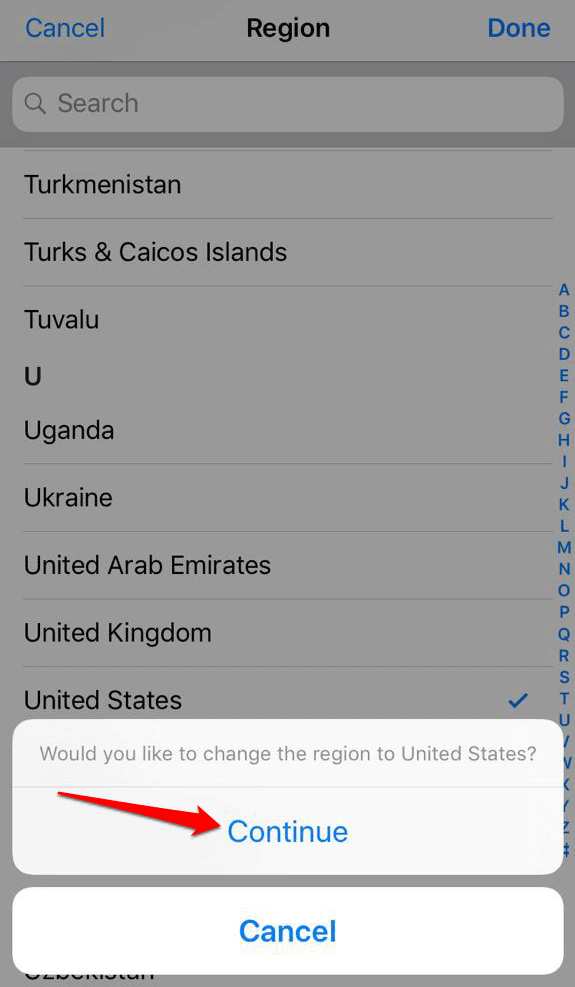
Jaunie valsts/reģiona atjauninājumi tiks atspoguļoti visās jūsu iOS ierīcēs un Apple pakalpojumos.
Pārslēgšanās starp vairākām valstīm iTunes vai App Store
Kā minēts iepriekš, varat izveidot kontu ar jaunu Apple ID un izmantot to, lai pierakstītos veikalā un izietu no tā. Tādā veidā varat paņemt lietotni, kas neatrodas jūsu pašreizējās atrašanās vietas veikalā, taču tā tikai palīdzēs lejupielādēt bezmaksas lietotnes jūsu iOS ierīcēm.
Diemžēl jūs nevarat izmantot šo metodi, lai iegādātos “maksas lietotnes”, jo maksājuma veidam ir jāpievieno kredītkarte, kā arī norēķinu adrese jūsu valstij. Turklāt, ja jums ir jālejupielādē atjauninājumi ASV specifiskām lietotnēm, jums ir jāpiesakās ar savu ASV reģistrēto Apple ID.
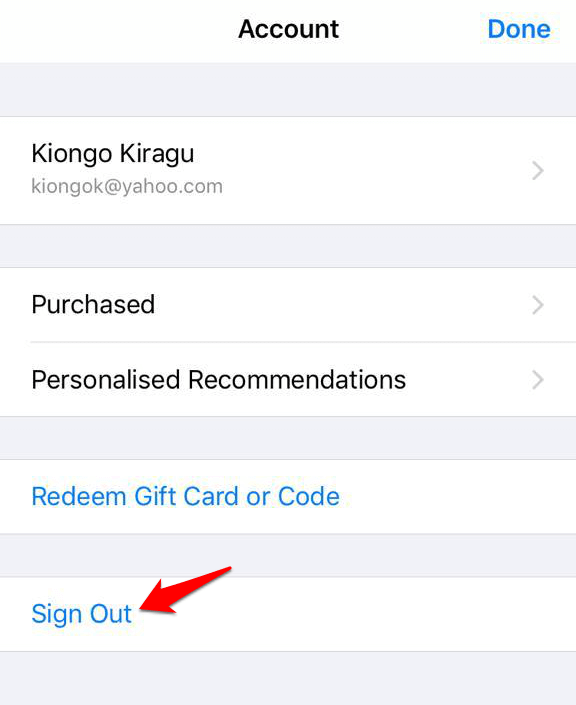

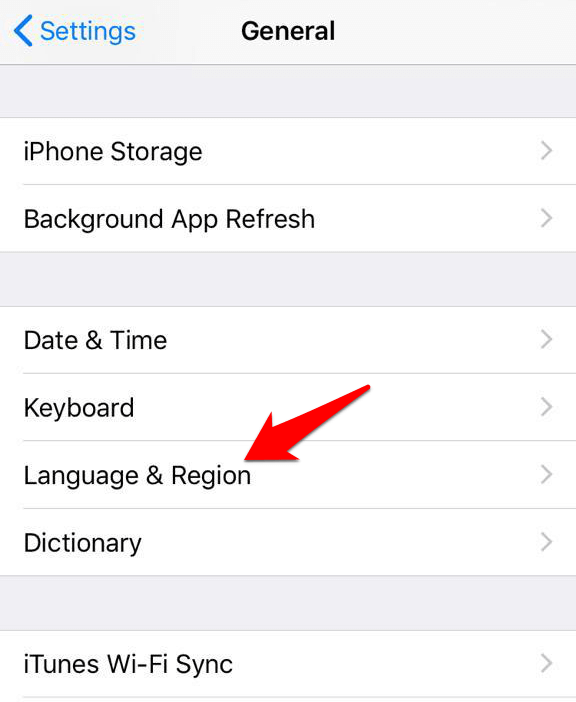
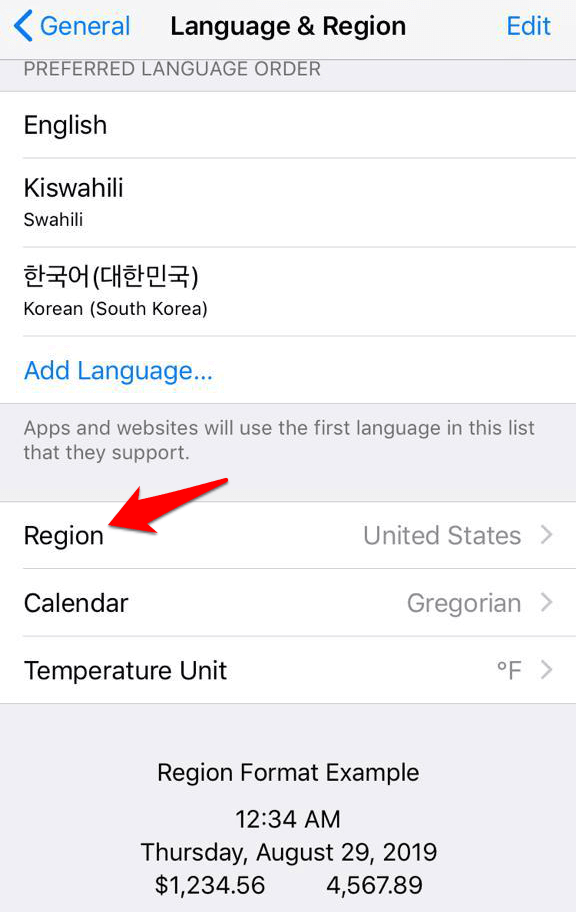
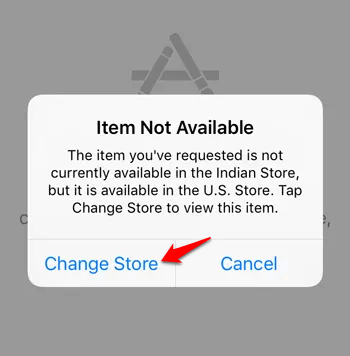
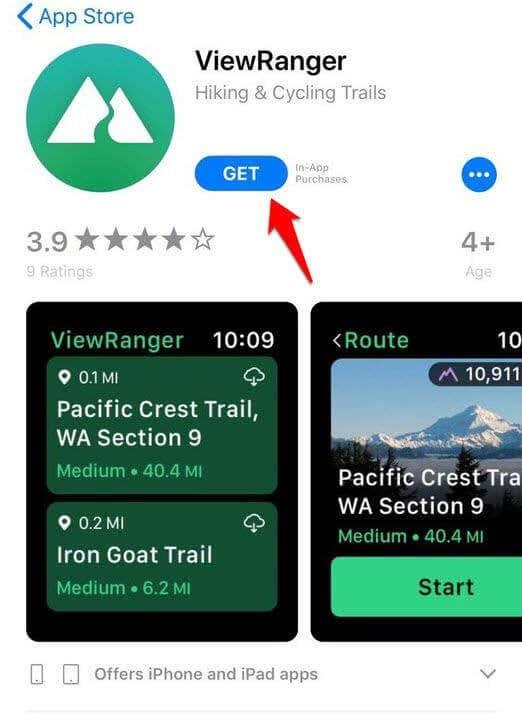
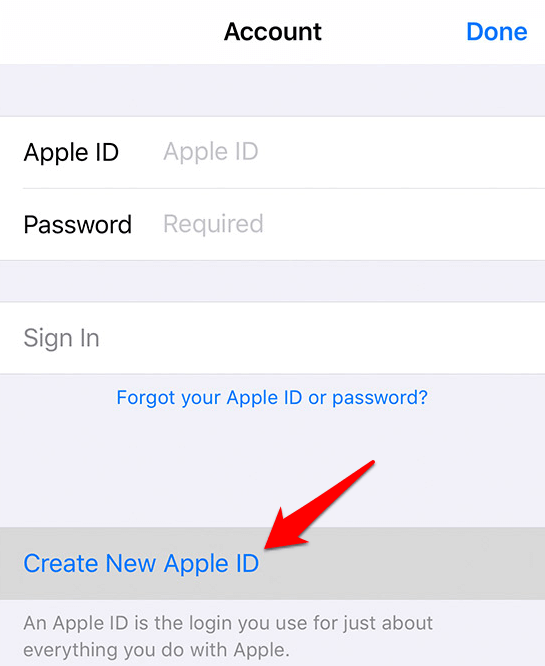
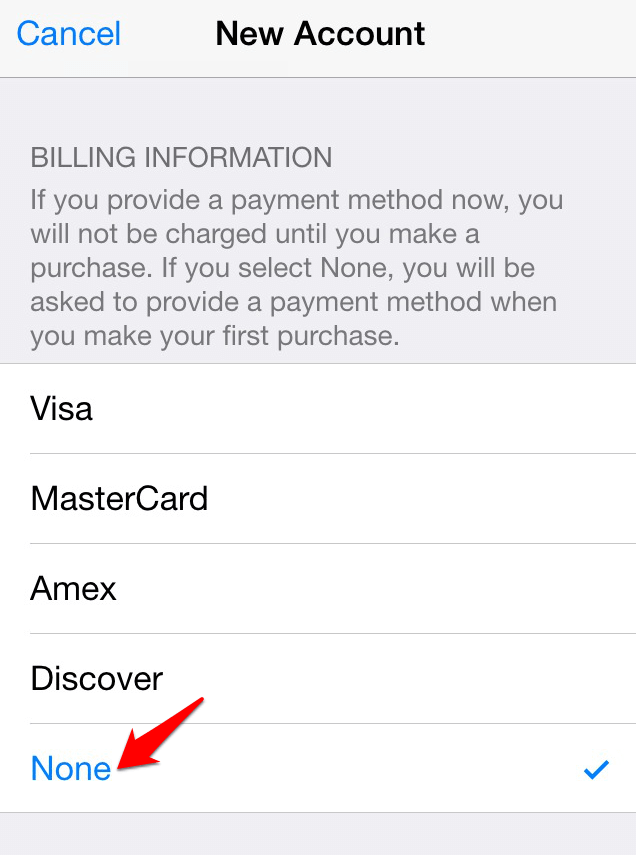
No šī brīža varat mainīt veikalus, pierakstoties un izrakstoties no iTunes vai App Store atkarībā no valsts vai reģiona.
Vai esat kādreiz saņēmis JSON failu un nezinājāt, kā to atvērt? Šajā rakstā atklājiet, kā viegli atvērt un rediģēt JSON failus.
Uzziniet, kā sekot līdzi draugu un ģimenes dzimšanas dienām Facebook. Efektīvi atklājiet dzimšanas dienas un izmantojiet iespējas, ko sniedz šī sociālā platforma.
AR Zone ir vietējā lietotne, kas pieejama jaunākajos Samsung tālruņos, kas lietotājiem ļauj izklaidēties, izmantojot paplašināto realitāti. Iegūstiet vairāk informācijas par tās funkcijām!
Atšķirībā no citiem TV straumēšanas pakalpojumiem, Peacock TV piedāvā bezmaksas plānu, kas ļauj lietotājiem straumēt līdz 7500 stundām atlasītu filmu, seriālu, sporta šovu un dokumentālo filmu, nemaksājot ne santīma. Tā ir laba lietotne jūsu straumēšanas ierīcē, ja jums ir nepieciešams pārtraukums no Netflix abonēšanas maksas.
Zoom ir populāra videokonferenču un sapulču lietotne. Ja piedalāties tālummaiņas sapulcē, var būt noderīgi izslēgt skaņu, lai nejauši nepārtrauktu runātāju, it īpaši, ja sapulce ir liela, piemēram, tīmekļseminārs.
Ir patīkami “pārgriezt vadu” un ietaupīt naudu, pārejot uz straumēšanas pakalpojumiem, piemēram, Netflix vai Amazon Prime. Tomēr kabeļtelevīzijas uzņēmumi joprojām piedāvā noteikta veida saturu, ko neatradīsit, izmantojot pakalpojumu pēc pieprasījuma.
Facebook ir lielākais sociālo mediju tīkls, ko katru dienu izmanto miljardiem cilvēku. Bet tas nenozīmē, ka tam nav problēmu.
Varat izmantot Facebook, lai sazinātos ar draugiem, pirktu vai pārdotu produktus, pievienotos fanu grupām un veiktu citas darbības. Taču problēmas rodas, kad jūs grupām pievieno citi cilvēki, it īpaši, ja šī grupa ir izveidota, lai jums nosūtītu surogātpastu vai kaut ko pārdotu.
Daudziem cilvēkiem patīk aizmigt, klausoties mūziku. Galu galā, ņemot vērā relaksējošu atskaņošanas sarakstu skaitu, kurš gan negribētu aizmigt, klausoties japāņu flautas maigo skaņu.
Klēpjdatorā vai galddatorā jāatrod vai jāpārbauda pašreizējā BIOS versija. BIOS vai UEFI programmaparatūra ir programmatūra, kas pēc noklusējuma tiek instalēta jūsu datora mātesplatē un kas nosaka un kontrolē iebūvēto aparatūru, tostarp cietos diskus, videokartes, USB portus, atmiņu utt.
Dažas lietas ir tik nomāktas kā intermitējoša interneta pieslēguma problēma, kas nepārtraukti atvienojas un atjauno savienojumu. Iespējams, jūs strādājat pie kāda steidzama uzdevuma, spēlējat savu iecienītāko programmu pakalpojumā Netflix vai spēlējat aizraujošu tiešsaistes spēli, taču kāda iemesla dēļ pēkšņi atvienojaties.
Dažkārt lietotāji izmanto visas savas iespējas un izmanto BIOS atiestatīšanu, lai labotu datoru. BIOS var tikt bojāta kļūdaina atjauninājuma vai ļaunprātīgas programmatūras dēļ.
Ikreiz, kad sērfojat internetā, jūsu pārlūkprogramma savā vēsturē ieraksta katras atrastās tīmekļa lapas adreses. Tas ļauj sekot līdzi pagātnes darbībām, kā arī palīdz ātri atkārtoti apmeklēt vietnes.
Jūs esat nosūtījis vairākus failus uz savu printeri, taču tas nedrukā nevienu dokumentu. Jūs pārbaudāt printera statusu Windows iestatījumu izvēlnē, un tajā ir rakstīts “Bezsaistē.
Roblox ir viena no populārākajām tiešsaistes spēlēm, īpaši jaunāko demogrāfisko grupu vidū. Tas dod spēlētājiem iespēju ne tikai spēlēt spēles, bet arī izveidot savas.
Tiešsaistes produktivitātes rīki sniedz daudzas iespējas automatizēt darbplūsmas vai izmantot lietotnes un lietotņu integrācijas, lai organizētu savu dzīvi un strādātu efektīvāk. Slack ir populārs sadarbības rīks, kas piedāvā integrāciju ar tūkstošiem citu lietotņu, lai jūs varētu izmantot vairākas lietotnes vienuviet.
Adobe Illustrator ir galvenā lietojumprogramma vektorgrafiku, piemēram, logotipu, izveidei un rediģēšanai, kuru var palielināt vai samazināt, nezaudējot detaļas. Programmas Illustrator iezīme ir tā, ka ir daudz veidu, kā sasniegt vienu un to pašu mērķi.
3D kvēldiegu printeri var izgatavot jebko, sākot no svētku rotājumiem un beidzot ar medicīniskiem implantiem, tāpēc šajā procesā netrūkst satraukuma. Problēma ir pāreja no 3D modeļa uz faktisko izdruku.
Ja esat saņēmis datoru dāvanā vai vēlaties iegādāties lietotu modeli vai modeli ar atlaidi, iespējams, jums rodas jautājums, kā noteikt, cik vecs ir jūsu dators. Lai gan tas ne vienmēr ir precīzs vai vienkāršs process, ir iespējams iegūt labu priekšstatu par to, cik vecs ir jūsu Windows dators, izmantojot dažus trikus.
Lai gan tālrunim ir ērti dot balss komandas un tas automātiski reaģē, šīs ērtības ir saistītas ar lieliem privātuma kompromisiem. Tas nozīmē, ka uzņēmumam Google ir pastāvīgi jāklausās jūs, izmantojot jūsu mikrofonu, lai tas zinātu, kad atbildēt.
Atslēdziet grupas īsziņas Android 11, lai kontrolētu paziņojumus ziņu lietotnē, WhatsApp un Telegram.
Atverot sākumlapa jebkurā pārlūkā, vēlaties redzēt savas iecienītās lietas. Kad sākat lietot citu pārlūku, vēlaties to iestatīt pēc savas gaumes. Iestatiet pielāgotu sākumlapu Firefox Android ar šiem detalizētajiem soļiem un uzziniet, cik ātri un viegli tas var tikt izdarīts.
Tālruņu pasaulē, kur tehnoloģijas nepārtraukti attīstās, Samsung Galaxy Z Fold 5 izceļas ar savu unikālo salokāmo dizainu. Taču, cik futuristisks tas būtu, tas joprojām balstās uz pamata funkcijām, ko mēs visi ikdienā izmantojam, piemēram, ierīces ieslēgšanu un izslēgšanu.
Mēs esam pavadījuši nedaudz laika ar Galaxy Tab S9 Ultra, un tas ir ideāls planšetdators, ko apvienot ar jūsu Windows PC vai Galaxy S23.
Izmantojiet jautrus filtrus jūsu Zoom sanāksmēs. Pievienojiet halo vai izskatieties pēc vienradža Zoom sanāksmē ar šiem smieklīgajiem filtriem.
Vēlaties izveidot drošu OTT pieredzi bērniem mājās? Izlasiet šo ceļvedi, lai uzzinātu par Amazon Prime Video profiliem bērniem.
Lai izveidotu atkārtotus pasākumus Facebook, dodieties uz savu lapu un noklikšķiniet uz Pasākumiem. Pēc tam pievienojiet jaunu pasākumu un noklikšķiniet uz Atkārtota pasākuma pogas.
Kā konfigurēt reklāmu bloķētāja iestatījumus Brave pārlūkā Android, sekojot šiem soļiem, kurus var izpildīt mazāk nekā minūtē. Aizsargājiet sevi no uzmācīgām reklāmām, izmantojot šos reklāmu bloķētāja iestatījumus Brave pārlūkā Android.
Jūs varat atrast vairākus paplašinājumus Gmail, lai padarītu savu e-pasta pārvaldību produktīvāku. Šeit ir labākie Gmail Chrome paplašinājumi.
Ja neesi pārliecināts, kas ir ietekme, sasniegšana un iesaistīšanās Facebook, turpini lasīt, lai uzzinātu. Apskati šo vieglo skaidrojumu.



























